OvitalMap设置中文界面的方法
- 时间:2020-11-11 13:49
- 来源:下载吧
- 编辑:weijiayan
OvitalMap这款软件是一款非常好用的地图浏览、下载软件,现在很多用户在生活中会需要用到这款软件,只是一些用户下载安装之后,软件的界面默认是英文版的,这样的话对一些英文不好的用户来说操作就会比较困难,不过我们可以在软件中将系统语言设置为中文,鉴于很多用户都不知道在OvitalMap中要如何操作设置中文界面,小编就来跟大家分享一下OvitalMap设置中文的具体操作方法吧,感兴趣的朋友不妨一起来看看这篇方法教程,希望小编分享的这篇方法教程能够帮助到大家。
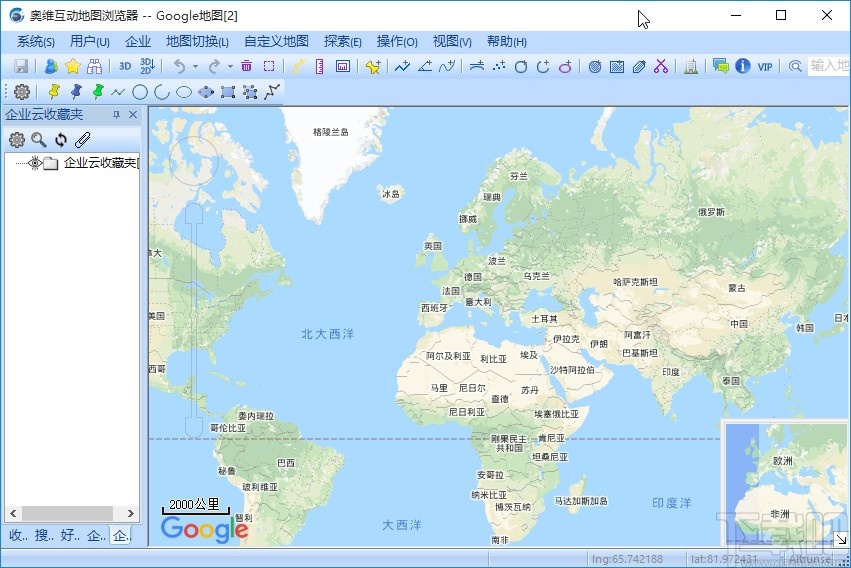
方法步骤
1.首先我们打开软件之后,在软件界面的左上角找到System(S)这个选项,找到之后点击它打开系统设置的菜单。
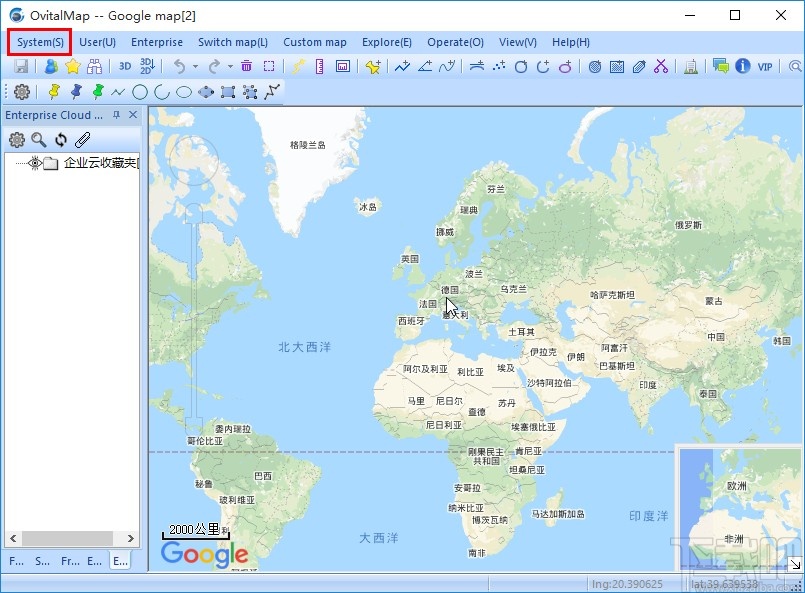
2.打开系统设置菜单之后,在出现的这些界面中,我们找到“System settings”这个选项并点击,点击之后打开系统设置界面。
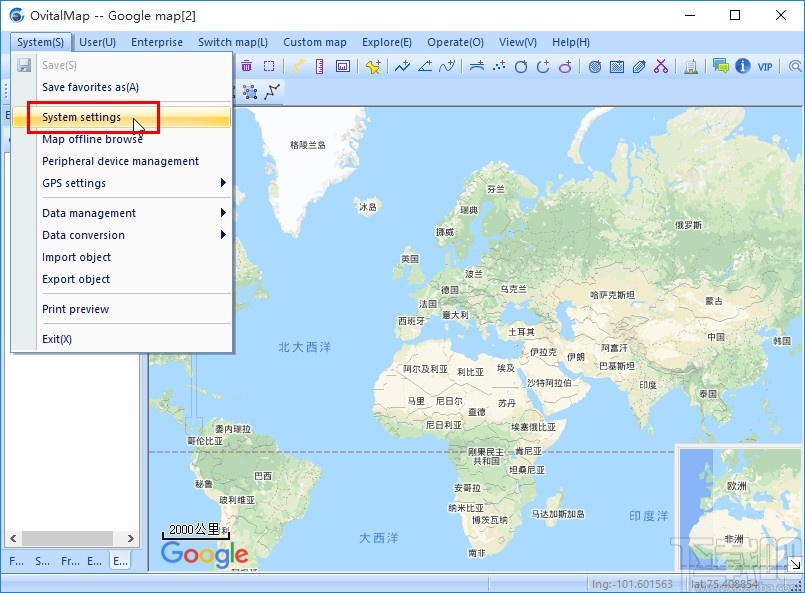
3.打开系统设置界面之后,下一步在这个界面中找到设置语言的Display language选项,点击它右边的下拉列表,如下图中所示。
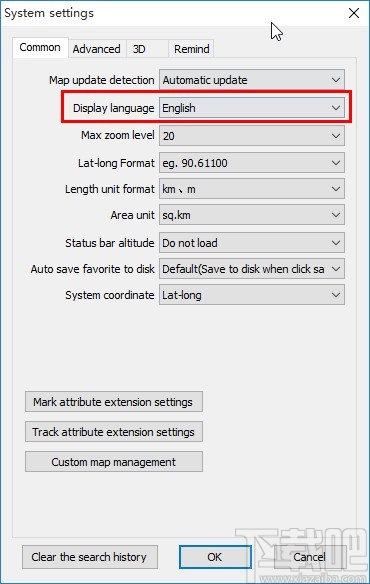
4.点击这个下拉列表之后在出现的这些语言选项中,我们根据自己的需求来选中简体中文这个选项,可以将界面设置为中文。
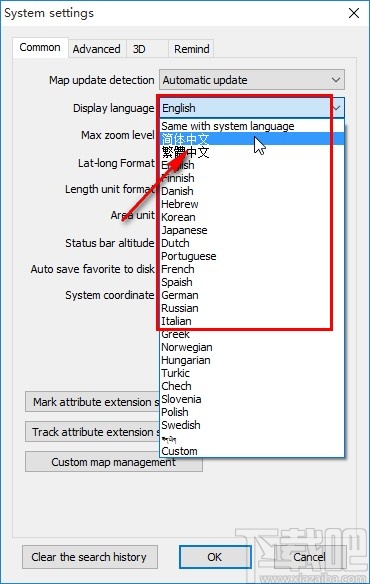
5.将语言选择设置为简体中文之后,下一步我们点击下方的OK按钮确定保存对语言的修改并生效。
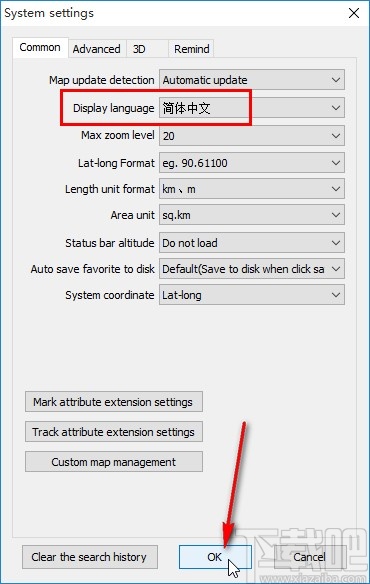
6.点击OK按钮之后语言的设置操作就会立即生效了,可以看到软件界面中的文字都变成中文了,如下图中所示。

使用上述教程中的操作方法我们就可以将OvitalMap这款软件设置为中文界面了,有需要的朋友可以试一试这个方法,希望这篇教程能够帮助到大家。
- 幂果音频提取器设置中文界面的方法
- ImTOO Video Splitter设置中文界面的方法
- ThunderSoft Folder Password Lock设置中文界面的方法
- Icecream PDF Split and Merge设置中文界面的方法
- Free PDF Password Remover 4dots设置中文界面的方法
- 4dots Video Rotator and Flipper设置中文界面的方法
- Windows 10 Manager设置中文界面的方法
- Sublight设置中文界面的方法
- wireshark设置中文界面的方法
- foxit reader设置中文界面的方法
- 4Easysoft Free Blu-ray Ripper设置默认保存位置的方法
- Wondershare uniconverter压缩视频的方法
最近更新
-
 淘宝怎么用微信支付
淘宝怎么用微信支付
淘宝微信支付怎么开通?9月5日淘宝公示与微信
- 2 手机上怎么查法定退休时间 09-13
- 3 怎么查自己的法定退休年龄 09-13
- 4 小红书宠物小伙伴怎么挖宝 09-04
- 5 小红书AI宠物怎么养 09-04
- 6 网易云音乐补偿7天会员怎么领 08-21
人气排行
-
 易剪辑给视频添加马赛克的方法
易剪辑给视频添加马赛克的方法
易剪辑是一款功能强大的视频编辑软件,该软件体积小巧,但是给用
-
 爱拍电脑端调整视频播放速度的方法
爱拍电脑端调整视频播放速度的方法
爱拍电脑端是一款功能齐全的视频编辑软件,该软件界面直观漂亮,
-
 snapgene下载安装方法
snapgene下载安装方法
snapgene是一款非常好用的分子生物学模拟软件,通过该软件我们可
-
 ae2020导出视频的方法
ae2020导出视频的方法
ae这款软件的全称是AfterEffects,是一款世界著名的拥有影像合成
-
 mouse rate checker下载安装方法
mouse rate checker下载安装方法
mouseratechecker是一款检测鼠标DPI和扫描率综合性能的软件,可以
-
 packet tracer汉化操作方法
packet tracer汉化操作方法
CiscoPacketTracer是一款思科模拟器,它是一款非常著名的图形界面
-
 manycam下载使用方法
manycam下载使用方法
manycam是一款非常实用且功能强大的摄像头美化分割软件,它拥有非
-
 ms8.0下载安装的方法
ms8.0下载安装的方法
MaterialsStudio8.0是一款功能强大的材料模拟软件,模拟的内容包
-
 blender设置中文的方法
blender设置中文的方法
blender是一款开源的跨平台全能三维动画制作软件,该软件功能十分
-
 blender复制物体的方法
blender复制物体的方法
blender是一款高效实用的跨平台全能三维动画制作软件,该软件不仅

